Под операционную систему Windows было написано гораздо больше профессиональных программ, чем для Linux. А если дело доходит до игр, то большинство из них работают только под Windows. Но такая ситуация не способствует развитию Linux. В последнее время положение улучшается и популярные разработчики игр выпускают все больше и больше продуктов для Linux, но их все еще недостаточно.
С помощью прослойки совместимости Wine можно запускать различные Windows программы в Linux без эмуляции. Но в wine пока что реализованы далеко не все возможности Windows, поэтому она часто требует дополнительных настроек или установки библиотек из Windows. Чтобы облегчить установку и запуск Windows программ в Linux для новичков была заработана программа PlayOnLinux. Она содержит рецепты установки популярных программ, которые выполняются автоматически. В этой статье мы рассмотрим как пользоваться PlayOnLinux.
Что такое PlayOnLinux?
PlayOnLinux — это графическая оболочка над Wine, которая очень сильно облегчает использование программы. Как я уже сказал, PlayOnLinux содержит готовые скрипты установки, разработанные пользователями. Эти скрипты содержат все необходимое для установки программы.
Установка и настройка Linux Mint для новичков 2022 | Линукс Минт для новичков 2022
Для каждой программы используется не только отдельная бутылка (папка со всеми программами и системными файлами), но и отдельная версия Wine. Также в скрипты входят команды для установки пакетов, команды для добавления и регистрации библиотек, а также другие возможности. Фактически, если программа есть в списке PlayOnLinux, то вы сможете установить ее, выполнив несколько шагов мастера. Но вам по-прежнему нужно иметь установщик программы.
Установка PlayOnLinux
Это достаточно популярная программа, поэтому вы можете установить ее в большинстве дистрибутивов Linux из официальных репозиториях. Например, в Ubuntu, Debian и основанных на них дистрибутивов вы можете выполнить команду:
sudo apt install playonlinux
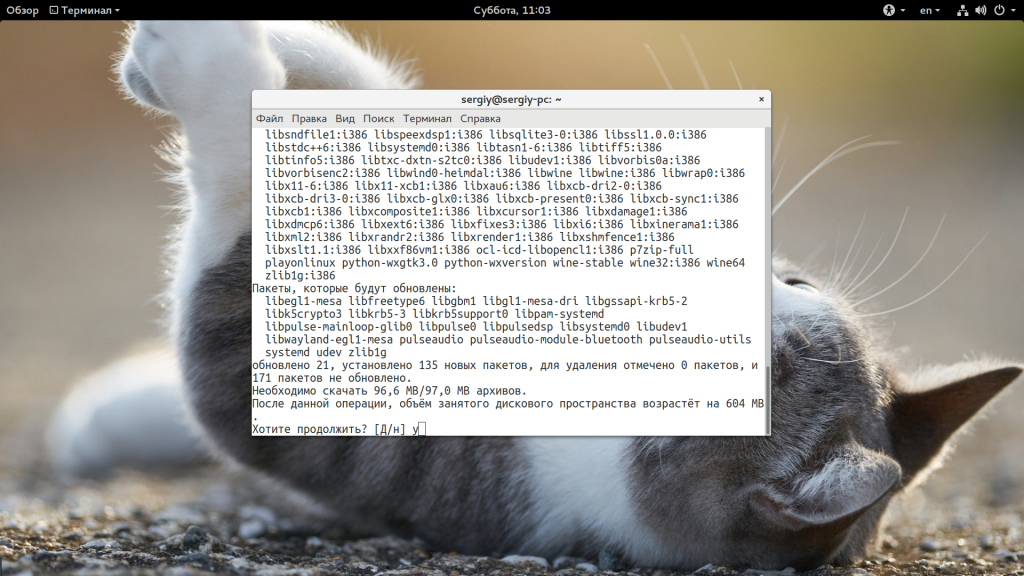
В дистрибутивах, основанных на Fedora, Red Hat и CentOS установка PlayOnLinux выполняется:
sudo yum install playonlinux
В ArchLinux команда будет выглядеть вот так:
sudo pacman -Syu playonlinux
В OpenSUSE вы можете установить PlayOnLinux с помощью команды:
sudo zypper in playonlinux
После выполнения одной из этих команд система загрузит более 100 мегабайт данных, а после этого программа будет доступна из главного меню:
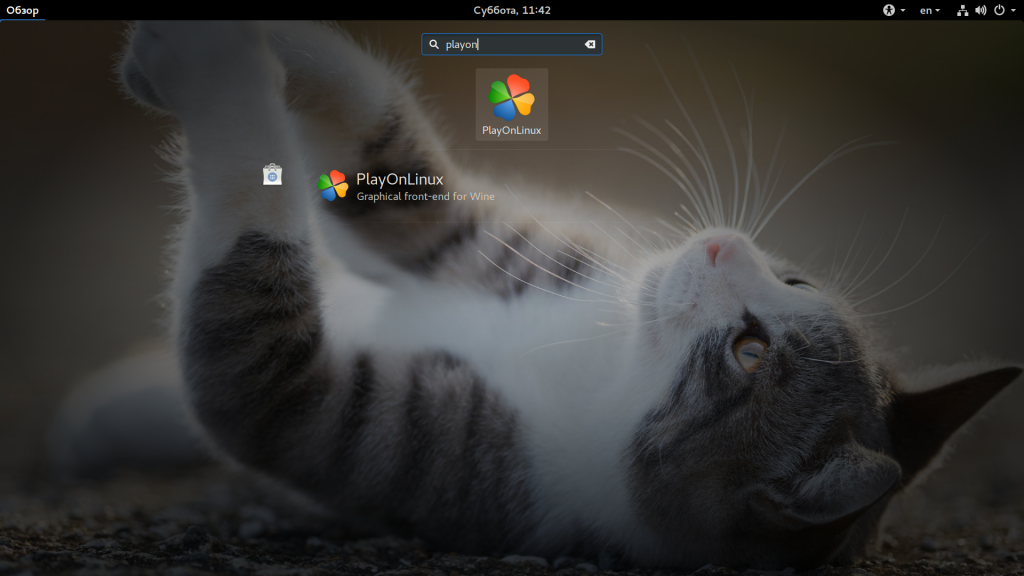
Как пользоваться PlayOnLinux?
Далее мы более подробно рассмотрим как пользоваться программой и устанавливать приложения Windows.
1. Интерфейс
Начнем с интерфейса программы. Он достаточно прост:
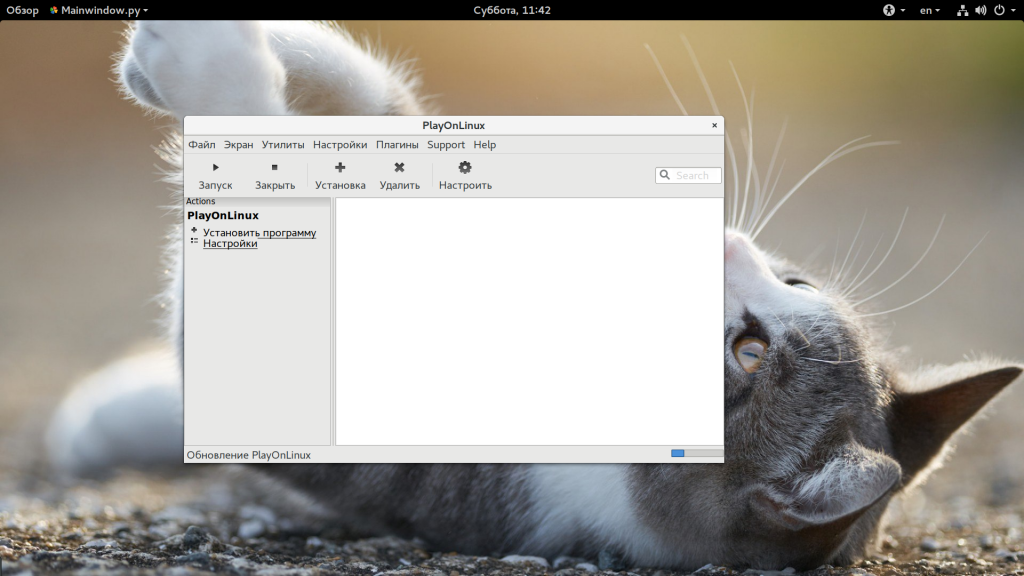
- В самом верху окна находится главное меню, с помощью которого можно получить доступ к большинству функций программы;
- Чуть ниже находится панель инструментов, которые позволяют делать основные действия;
- Дальше оно разделено на две панели. На левой из них находятся ярлыки основных действий, например, для установки программ;
- На правой панели размещен список программ, которые были установлены;
- В нижней части окна находится статус бар, где отображается статус обновления или другие данные.
2. Установка программы
Для того чтобы установить программу Windows сначала выберите «Установить программу» в главном меню:
Установка Linux Mint рядом с Windows.
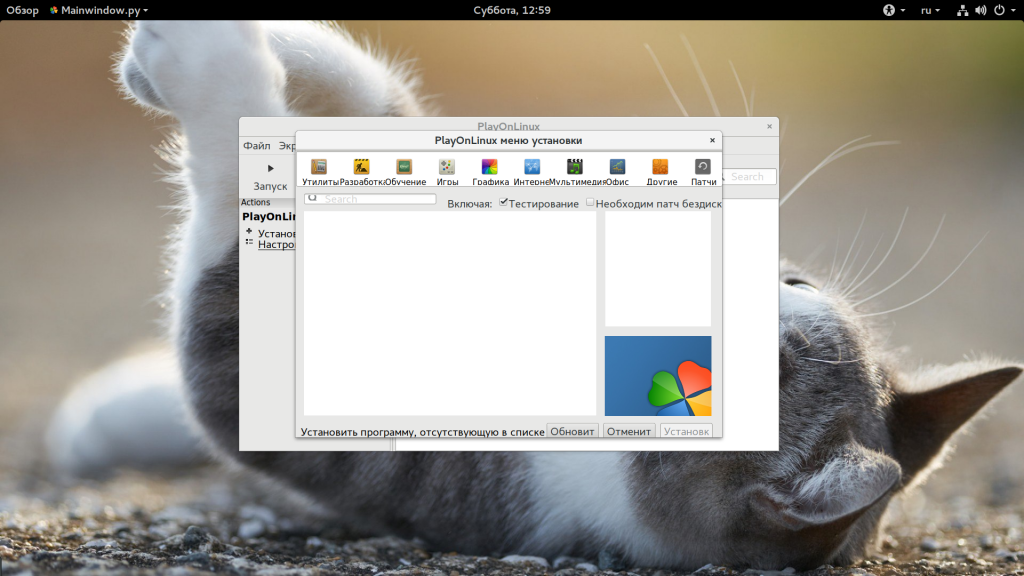
В открывшемся окне вам нужно выбрать программу, которую вы хотите установить. Например, выберите «Офис», затем «Microsoft Office 2007», для продолжения нажмите «Установить»:
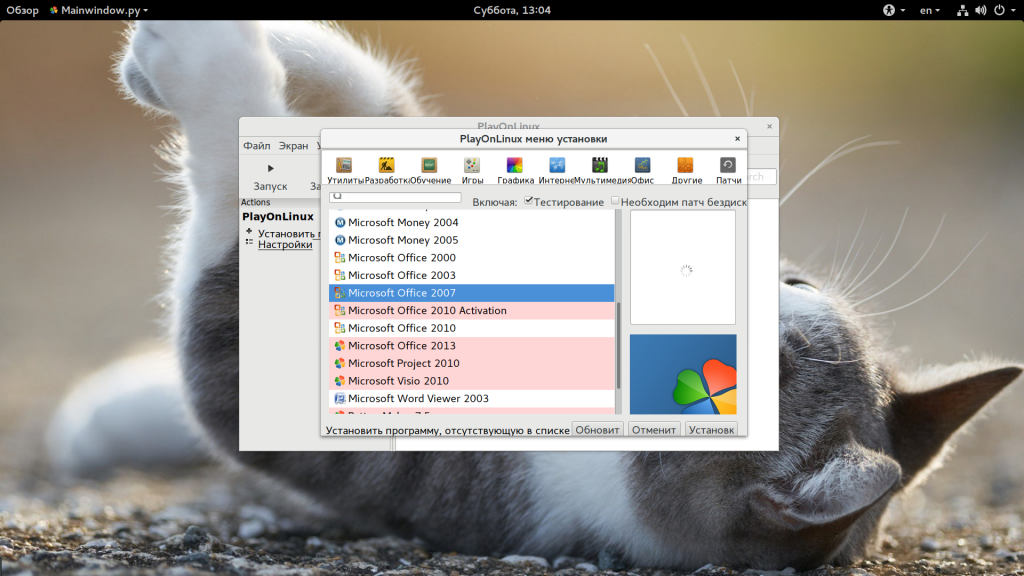
Дальше следуют два диалоговых окна, в которых программа сообщает, что разработчики не гарантируют успеха и она никак не связана с WineHQ:
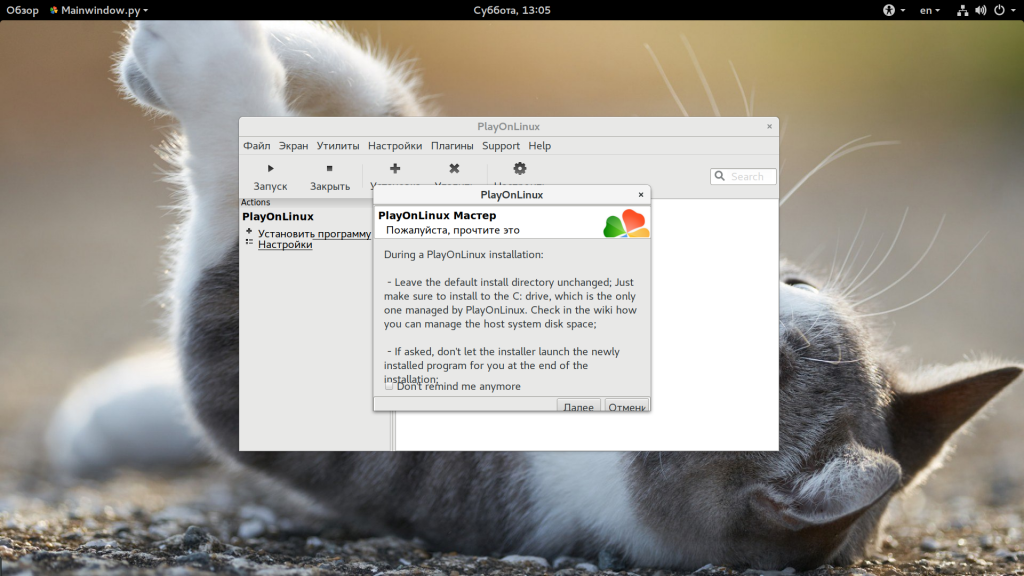
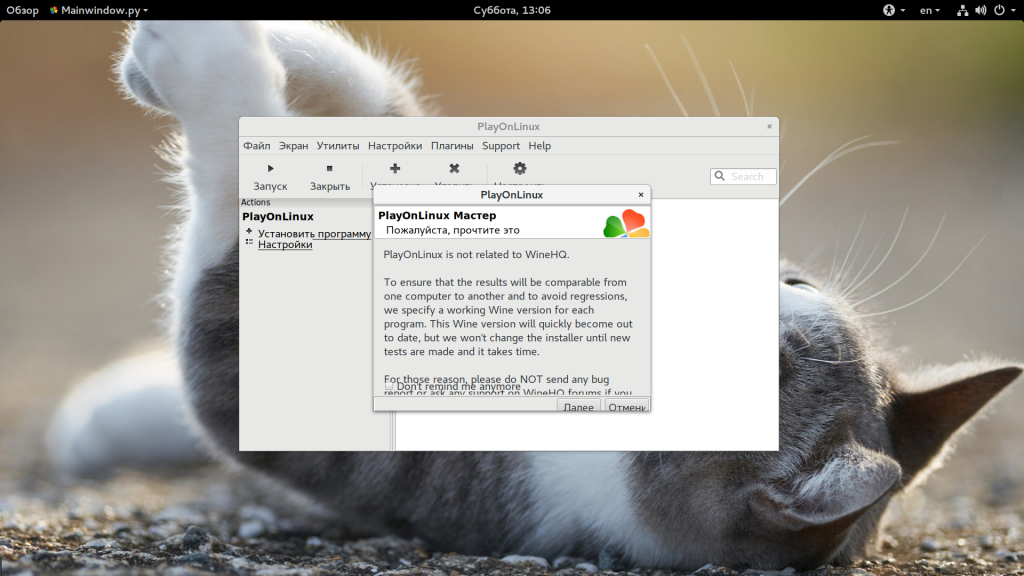
Дальше откроется мастер установки программы:
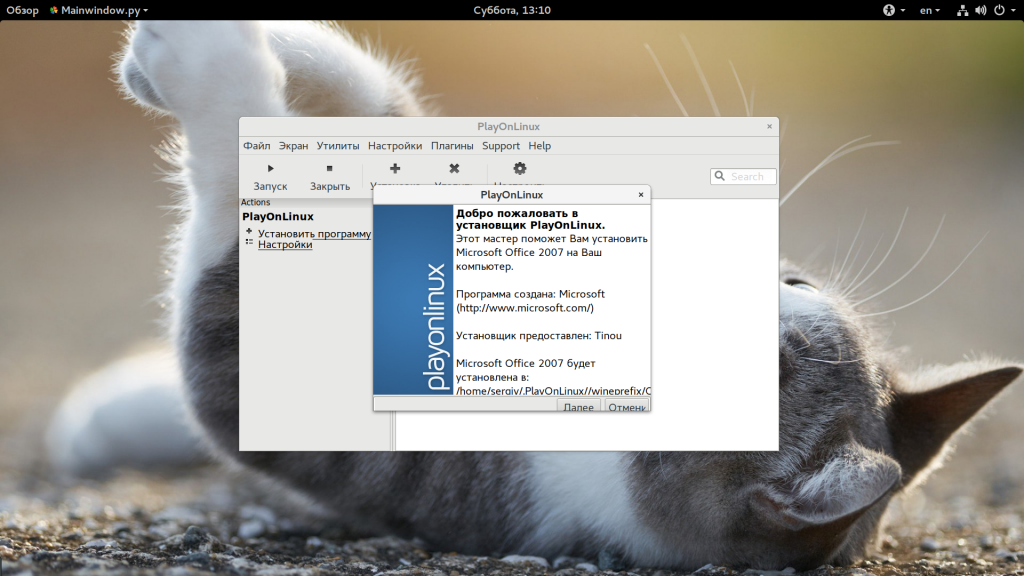
После нажатия кнопки «Далее» начнется загрузка необходимых компонентов, среди которых загрузка Wine, других необходимых компонентов и их распаковка:
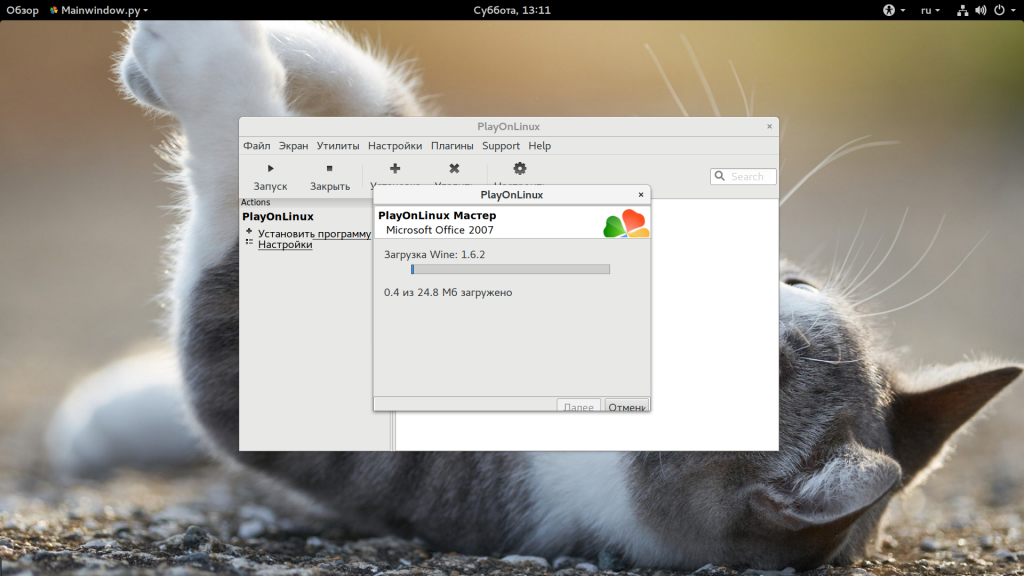
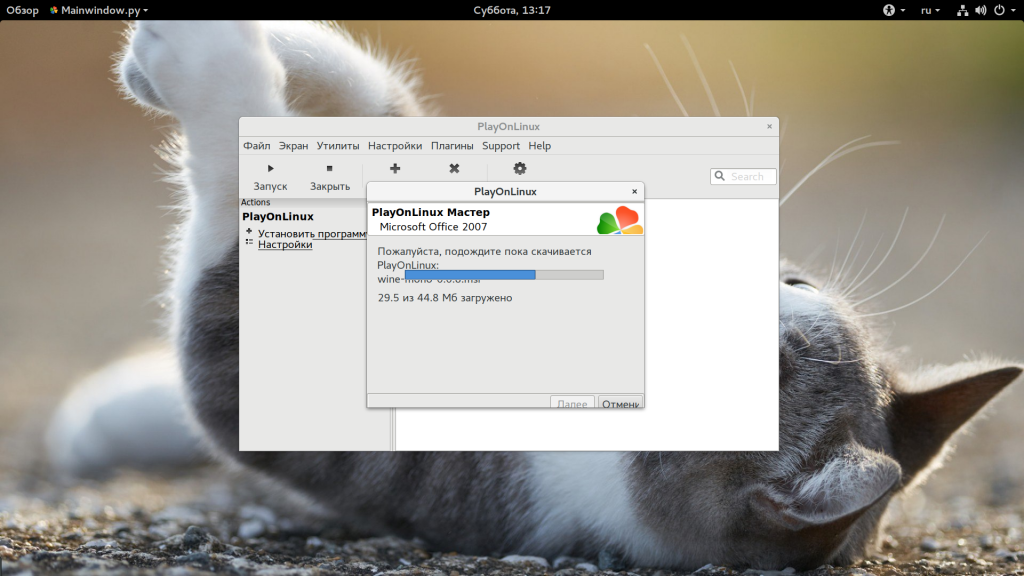
Далее вам нужно выбрать расположение установщика программы. Вы можете выбрать файл или указать папку, где расположен установщик:
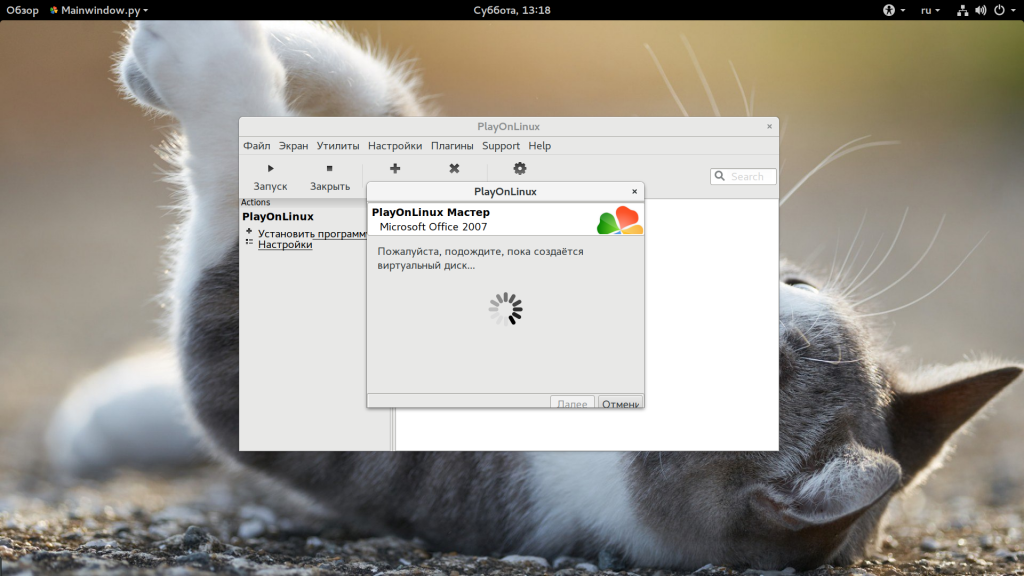
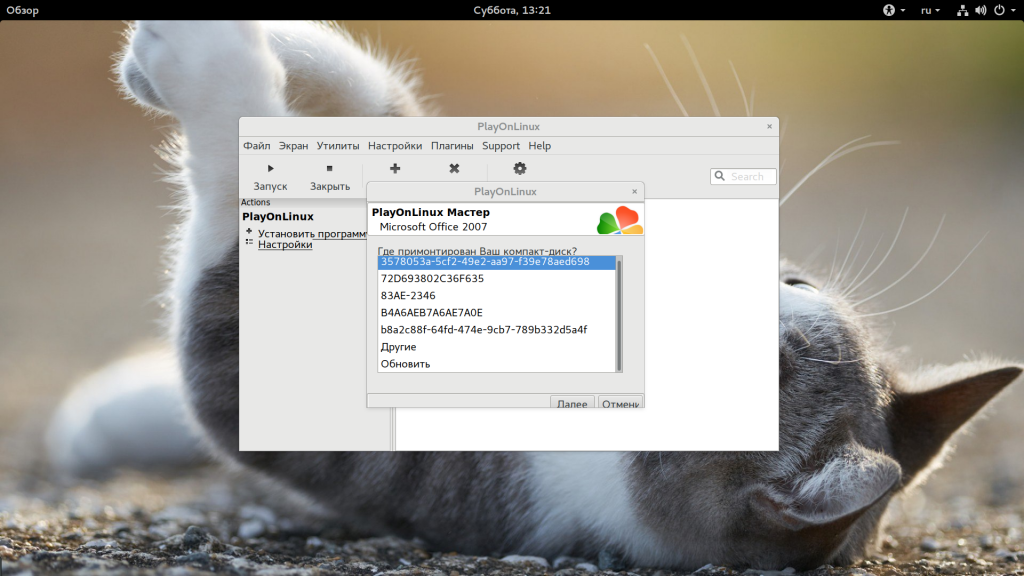
Затем запустится установщик программы, мы не будем подробно описывать установку:
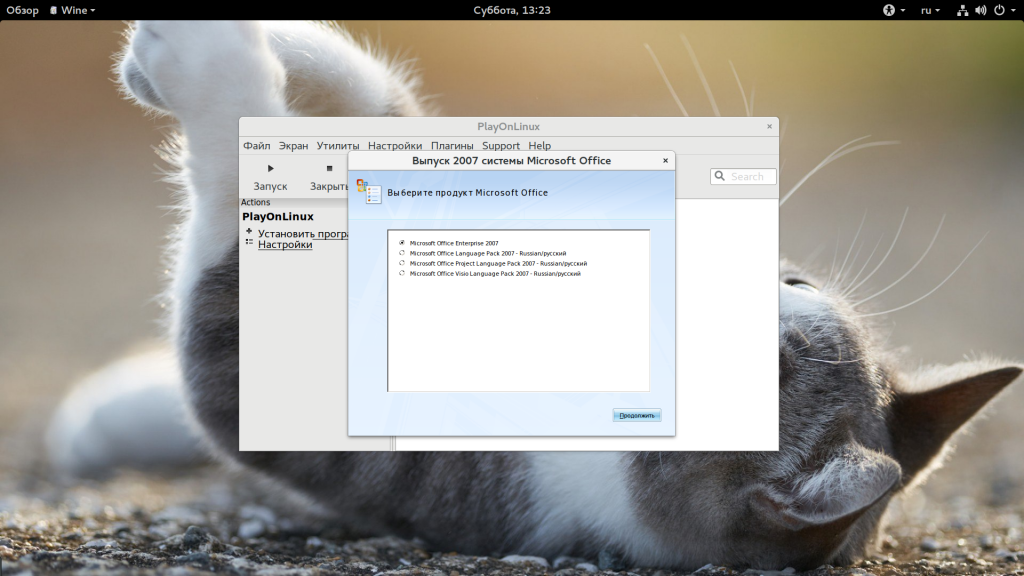
После завершения работы PlayOnLinux продолжит загружать необходимые компоненты:
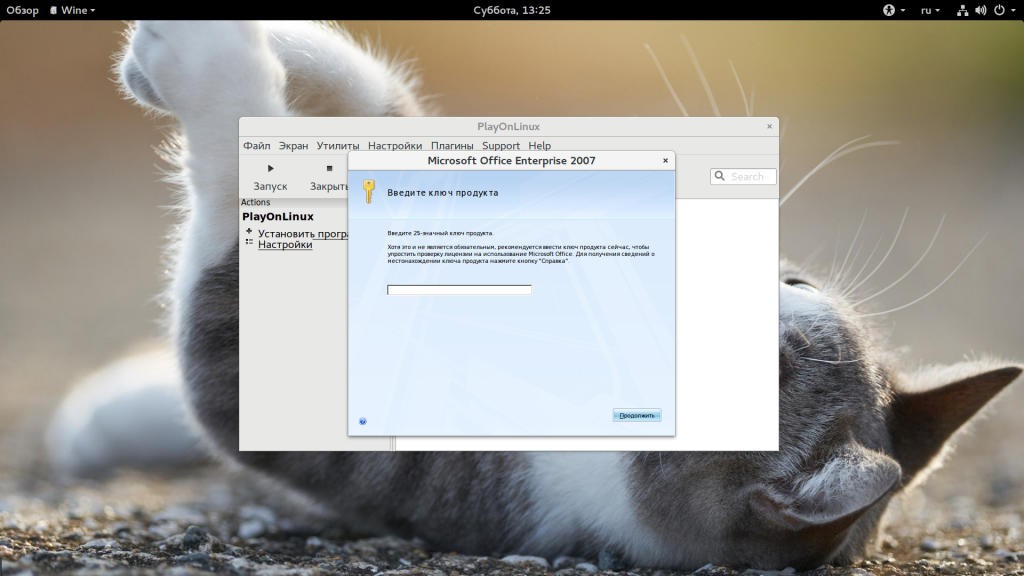
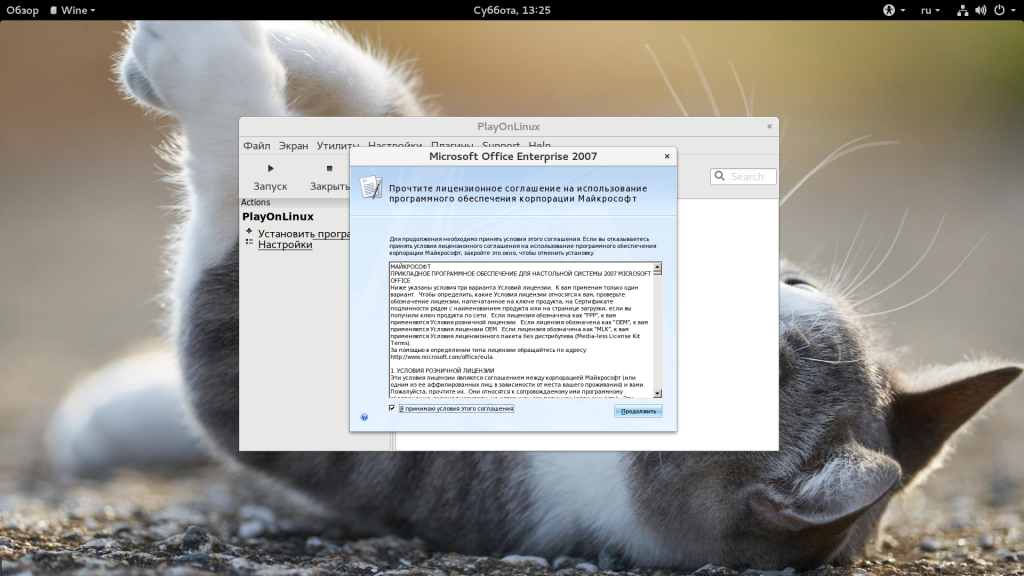
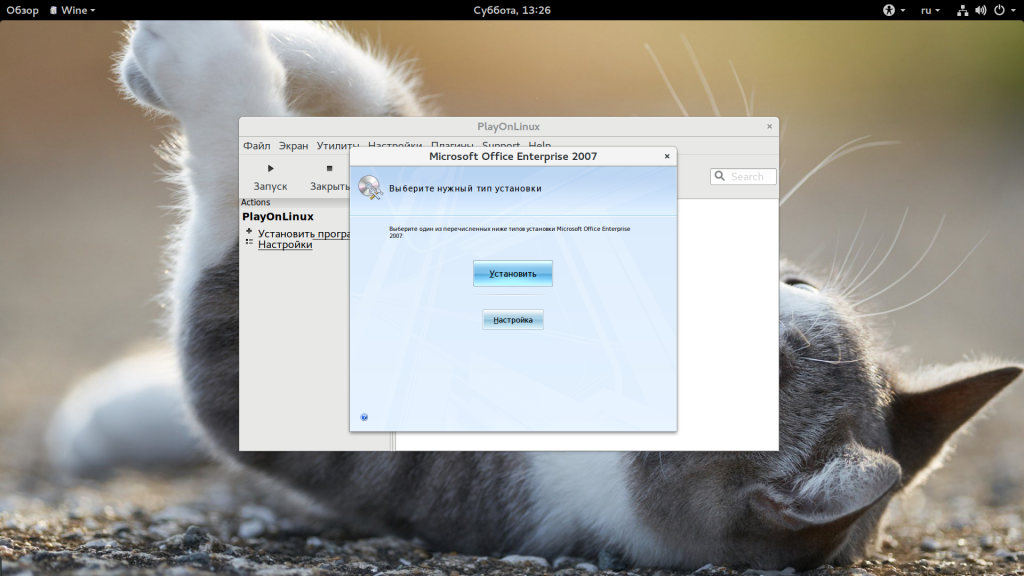
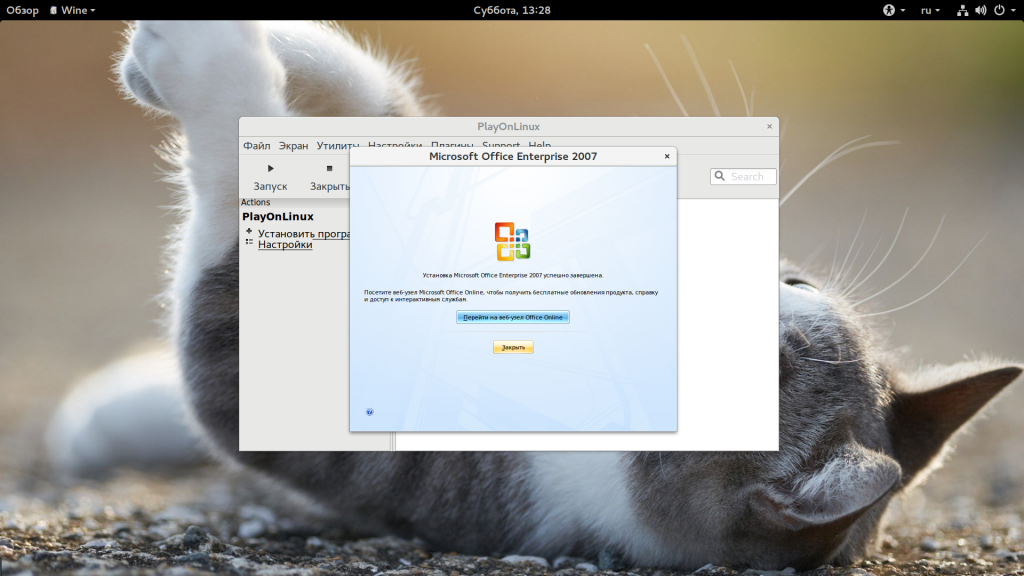
После завершения установки новые приложения появятся в списке:
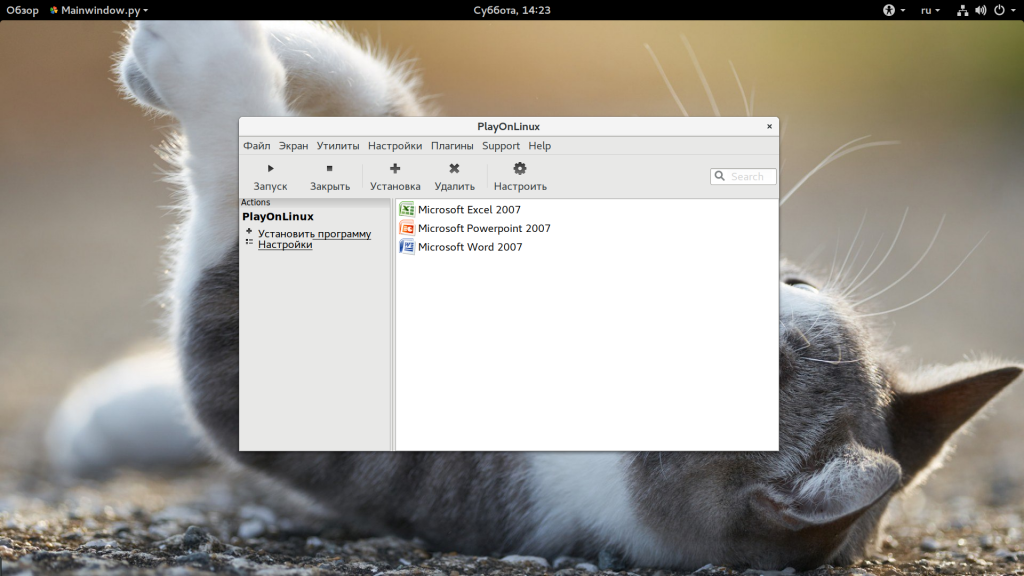
Установка игр playonlinux выполняется точно так же, как и для программ.
3. Запуск программ
Если вы кликните по одному из ярлыков, то на левой панели отобразиться несколько функций, например, для редактирования ярлыков, отладки и другие:
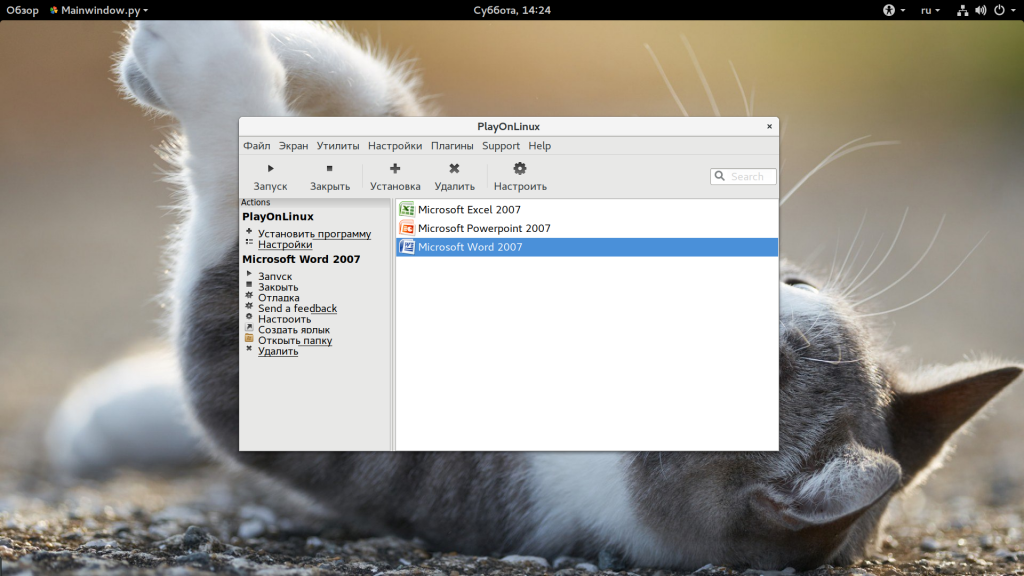
Двойной клик по программе позволяет ее запустить. Множество программ будут отлично работать, например, тот же Microsoft World:

4. Настройка оболочки
Для запуска многих программ необходима дополнительная настройка несмотря даже на скрипты. Настройка PlayOnLinux достаточно проста. Откройте контекстное меню нужного ярлыка и выберите «Настройка Wine»:
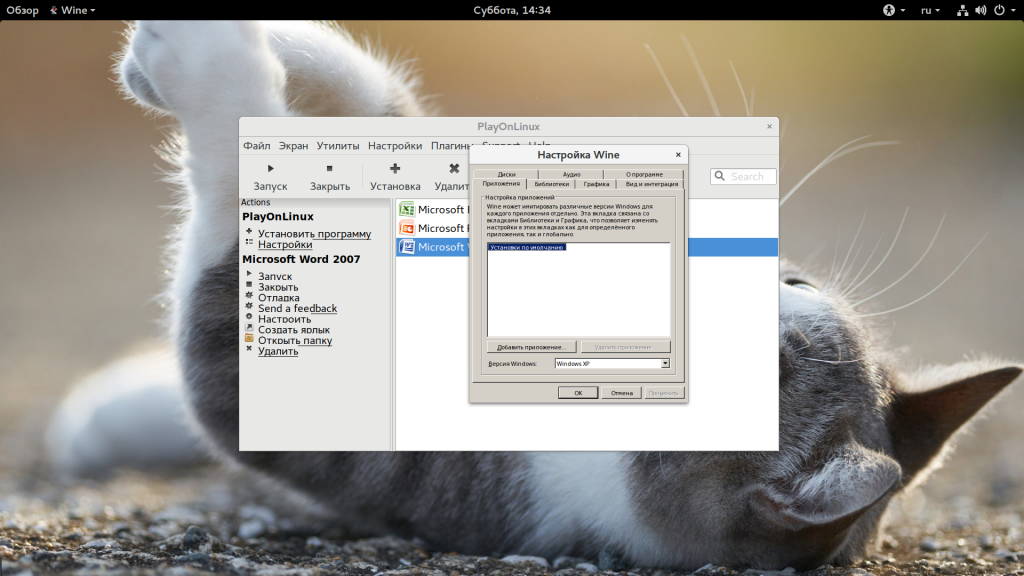
Здесь можно выполнить все необходимые настройки бутылки Wine, которые доступны в winecfg. Чтобы получить доступ к реестру, достаточно запустить второй пункт меню «Редактор реестра»:
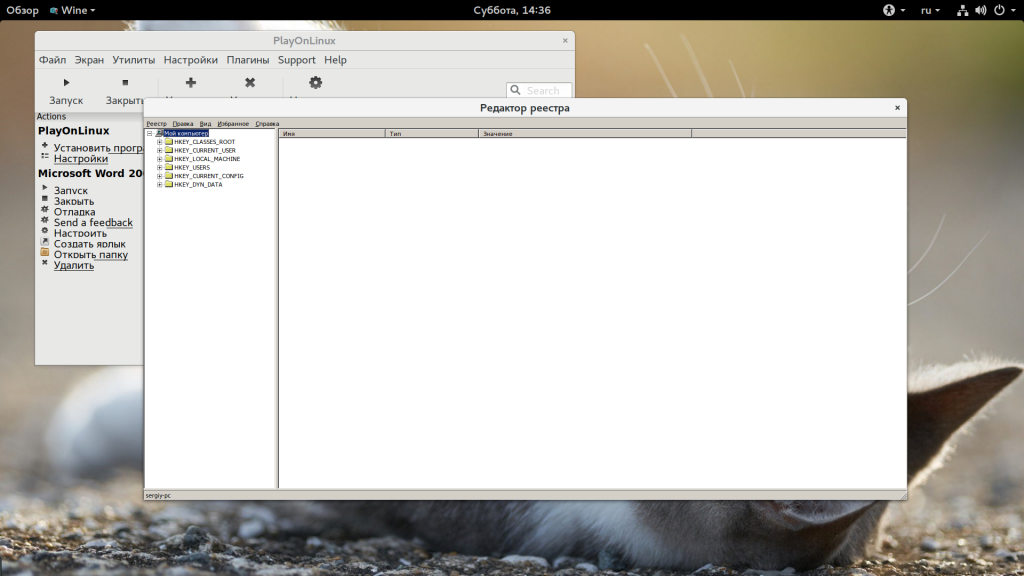
Также из того же меню можно открыть папку приложения. Если вы нажмете кнопку «Настроить», то можете изменить параметры приложения, например, версию Wine:
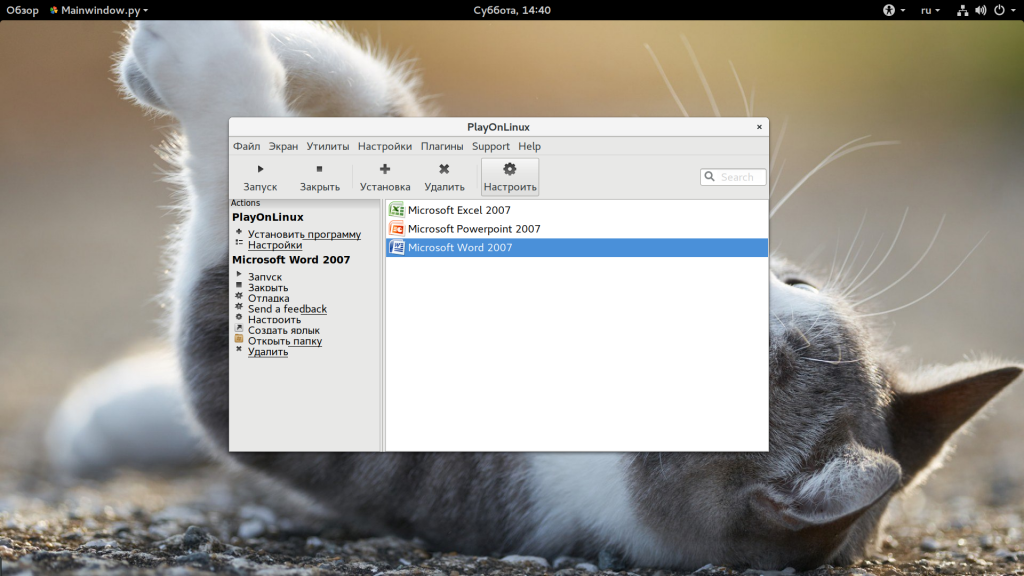
Вкладка Wine позволяет запустить одну из стандартных программ Windows:
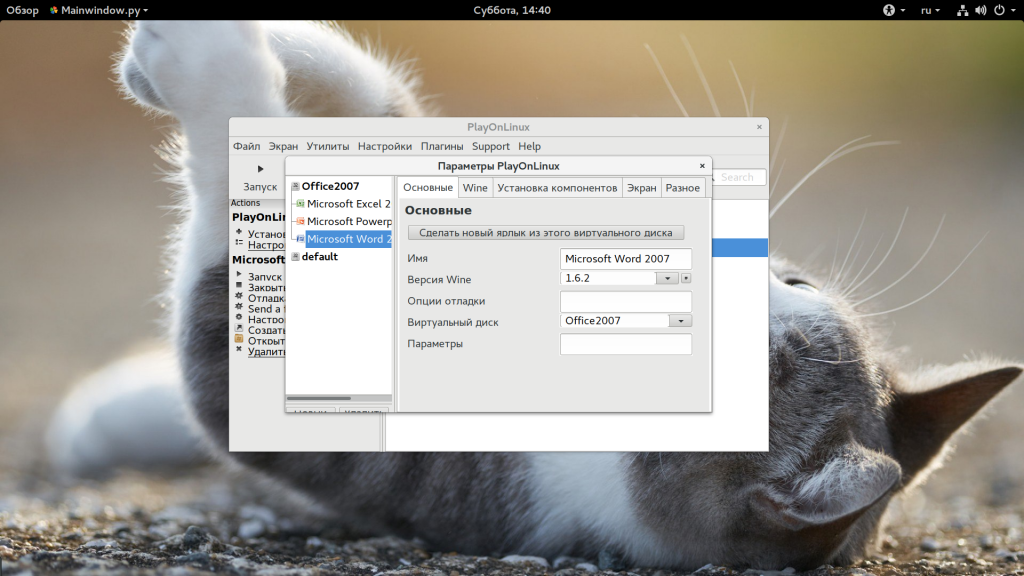
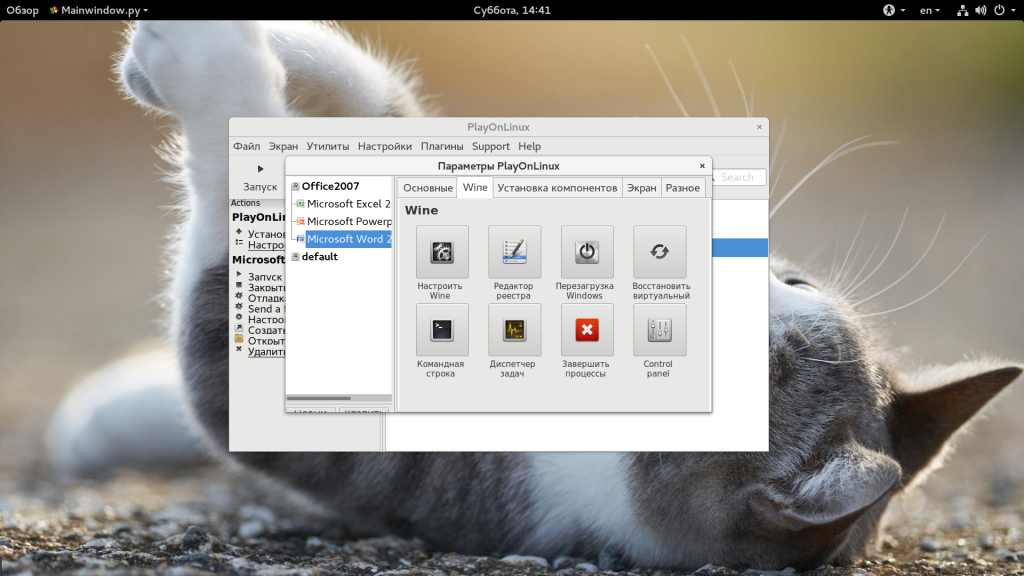
А на вкладке «Установка компонентов» можно установить пакеты, которые обычно доступны по winetricks.
5. Настройки PlayOnLinux
Вы можете настраивать не только тот или иной ярлык, но и изменить настройки целой программы. Для этого нажмите кнопку «Настройки».
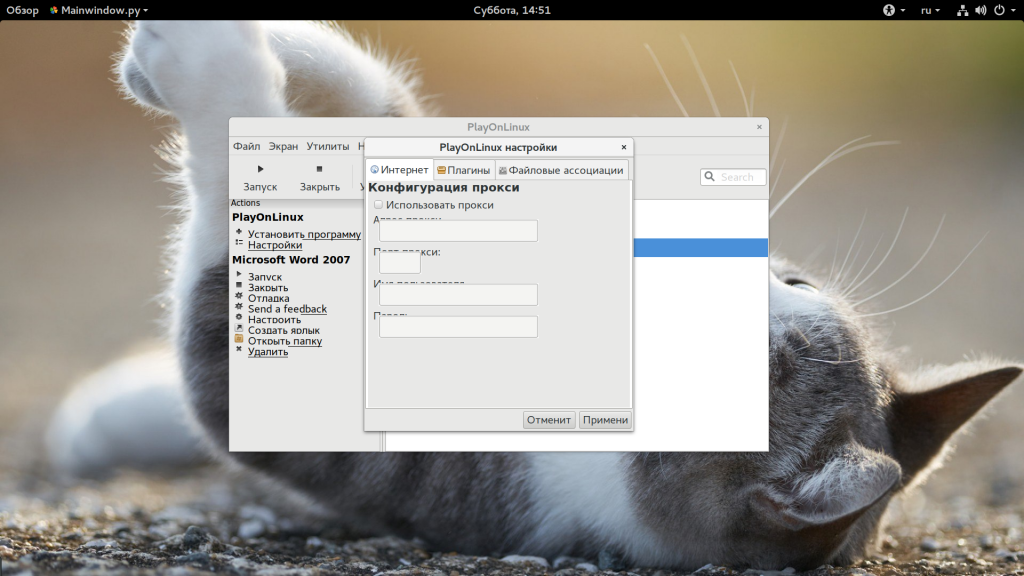
На открывшемся окне вы сможете настроить прокси. А на следующей вкладке можно установить плагины, которые расширяют функциональность программы. Вот некоторые из них:
- Capture — позволяет записывать аудио ALSA и видео данные OpenGL от программы Wine, очень полезно для захвата видео;
- Offline PlayOnLinux — плагин, который позволяет выполнять локальные скрипты;
- PlayOnLinux Vault — резервное копирование бутылок Wine и их восстановление;
- ScreenCap — создание снимков экрана;
- Wine Look — позволяет менять темы Windows приложений;
- WineImport — позволяет импортировать ранее созданные префиксы.
Плагины можно установить из файловой системы, перед этим, загрузив из интернета.
6. Отладка программ
Если с программой возникли проблемы, то, возможно, вы захотите понять в чем причина. В этом вам помогут логи. Чтобы посмотреть логи по каждой программе откройте «Утилиты», а затем «Отладчик PlayOnLinux»:
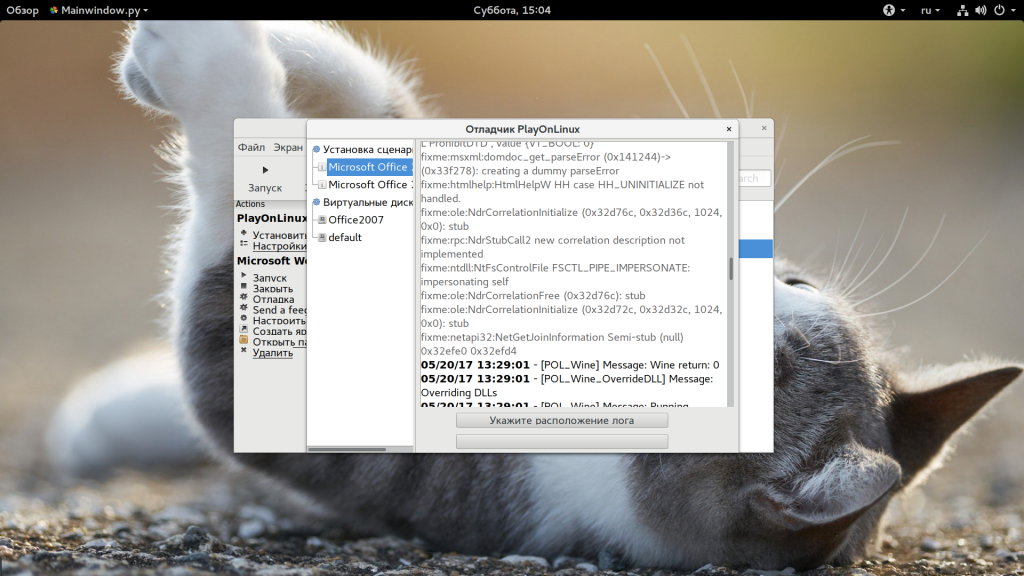
Здесь есть все логи, ранее запущенных программ.
Выводы
В этой статье мы рассмотрели как пользоваться PlayOnLinux. Эта программа позволяет очень сильно облегчить запуск Windows программ. Если вам часто приходится устанавливать программы, популярные в Windows, то такая оболочка будет очень полезной. А какие программы из Windows используете вы? Или игры?
Напишите в комментариях!
Обнаружили ошибку в тексте? Сообщите мне об этом. Выделите текст с ошибкой и нажмите Ctrl+Enter.
Источник: losst.pro
Как установить подсистему Windows для Linux (WSL) на Windows 10
Да, вы можете запускать Linux на Windows 10 без необходимости использования второго устройства или виртуальной машины с помощью подсистемы Windows для Linux, и вот как ее настроить.
В Windows 10 есть подсистема Windows для Linux (WSL) — это функция, которая создает легкую среду, позволяющую устанавливать и запускать поддерживаемые версии Linux (такие как Ubuntu, OpenSuse, Debian и т.д.) без сложностей с настройкой виртуальной машины или другого компьютера.
Хотя вы не получите графического интерфейса, такой подход позволяет разработчикам и сетевым администраторам использовать длинный список командных инструментов и служб (таких как vim, tmux, andemacs, sshd, Apache и MySQL), а также запускать сценарии оболочки Bash, написанные на Python, Ruby, C#, F# и многих других языках с помощью командной консоли.
В этом руководстве по Windows 10 мы рассмотрим шаги по установке подсистемы Windows для Linux с помощью приложения «Настройки», а также PowerShell. Кроме того, мы покажем вам инструкции по загрузке и установке дистрибутивов Linux, а также шаги по правильному удалению всех компонентов, когда вам больше не нужна среда с открытым исходным кодом.
Как установить подсистему Windows для Linux с помощью настроек
Если вы хотите запускать дистрибутивы Linux на Windows 10, вам необходимо включить функцию Windows Subsystem for Linux, прежде чем вы сможете загрузить и установить дистрибутив Linux, который вы хотите использовать.
Включение подсистемы Windows для Linux с помощью настроек
Чтобы установить WSL с помощью Настроек в Windows 10, выполните следующие действия:
- Откройте Настройки.
- Нажмите на Приложения.
- В разделе «Связанные настройки» нажмите на опцию Программы и возможности.
Источник: dzen.ru
Как установить подсистему Windows для Linux в Windows 11

Подсистема Windows для Linux (WSL) позволяет запускать приложения и службы Linux в облегченной виртуальной среде в Windows 11. Вот как ее использовать.
Подсистема Windows для Linux (WSL) позволяет запускать программное обеспечение Linux на ПК с Windows 11. С включенным WSL Windows может одновременно запускать дистрибутив Linux.
Программы для Windows, мобильные приложения, игры — ВСЁ БЕСПЛАТНО, в нашем закрытом телеграмм канале — Подписывайтесь:)
Microsoft позволяет вам включить WSL во всех основных версиях Windows 11, то есть вам не нужно переходить с Windows 11 Home на Pro, чтобы использовать его. Windows 11 использует WSL 2.0, обновленную версию WSL, предназначенную для запуска полного ядра Linux в среде Hyper-V.
После запуска WSL у вас будет доступ к оболочке Linux из нового терминала Windows. Оттуда вы можете использовать команды для установки и запуска приложений Linux вместе с программным обеспечением Windows. Windows 11 включает поддержку приложений Linux, работающих с доступом к графическому процессору, что делает его универсальным инструментом для разных типов пользователей.
Вот как запустить подсистему Windows для Linux на вашем ПК с Windows 11.
Как установить подсистему Windows для Linux в Windows 11
Самый быстрый способ установить WSL в Windows 11 — через командную строку или PowerShell. Для этого вы можете использовать любой из этих инструментов — выберите наиболее удобную среду.
Для этого откройте меню «Пуск» (или нажмите клавишу Windows) и введите команда для поиска командной строки или пауэршелл чтобы открыть новое окно PowerShell. Наведите курсор на Лучший матч результат, затем выберите Запустить от имени администратора справа.
Если появится приглашение UAC, обязательно разрешите запуск выбранного приложения.
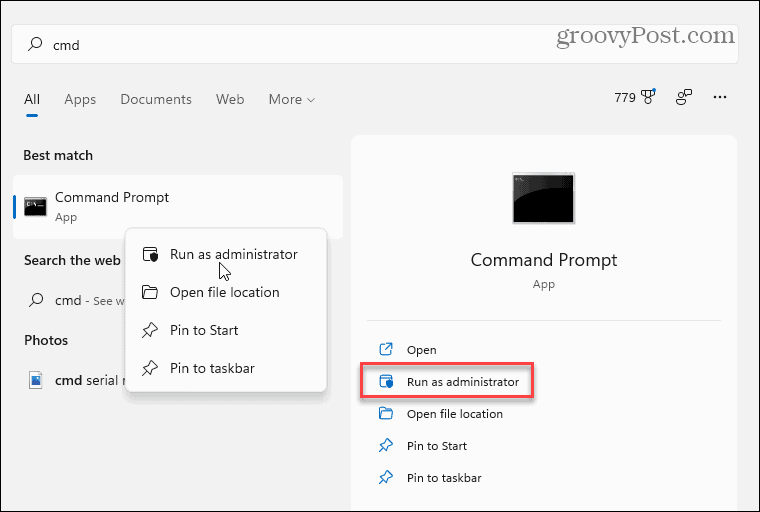
В окне PowerShell или командной строки на уровне администратора вы можете установить и включить WSL с помощью одной команды. Для этого введите следующую команду и нажмите Enter:
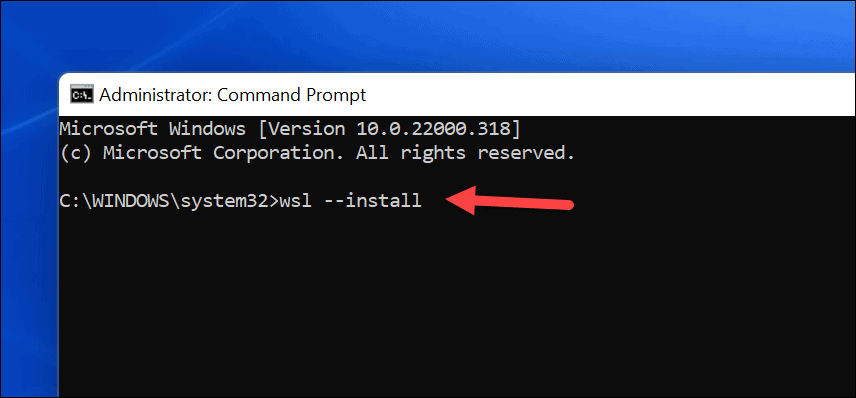
Вам нужно будет подождать, пока Windows 11 включит WSL, активирует поддержку приложений с графическим интерфейсом и установит дистрибутив Linux по умолчанию (Ubuntu) на ваш компьютер. Вы можете следить за ходом установки в окне.
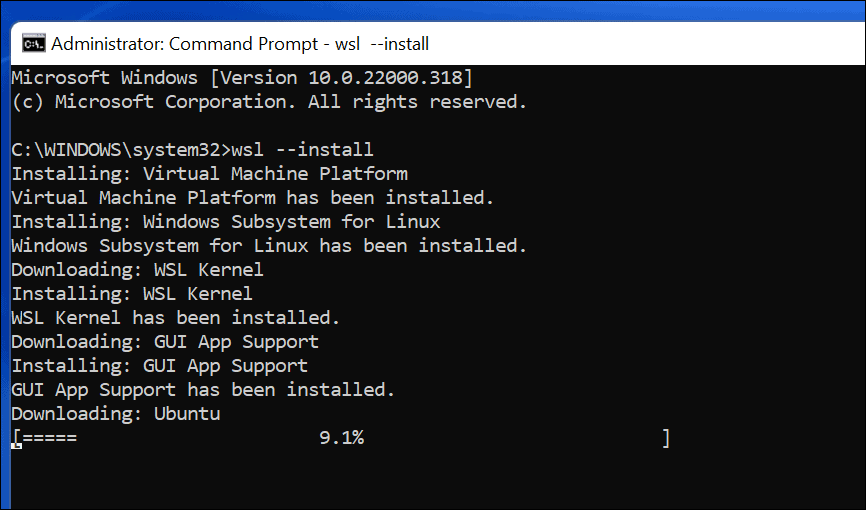
По завершении вы увидите сообщение с предложением перезагрузить компьютер с Windows 11, чтобы завершить установку.
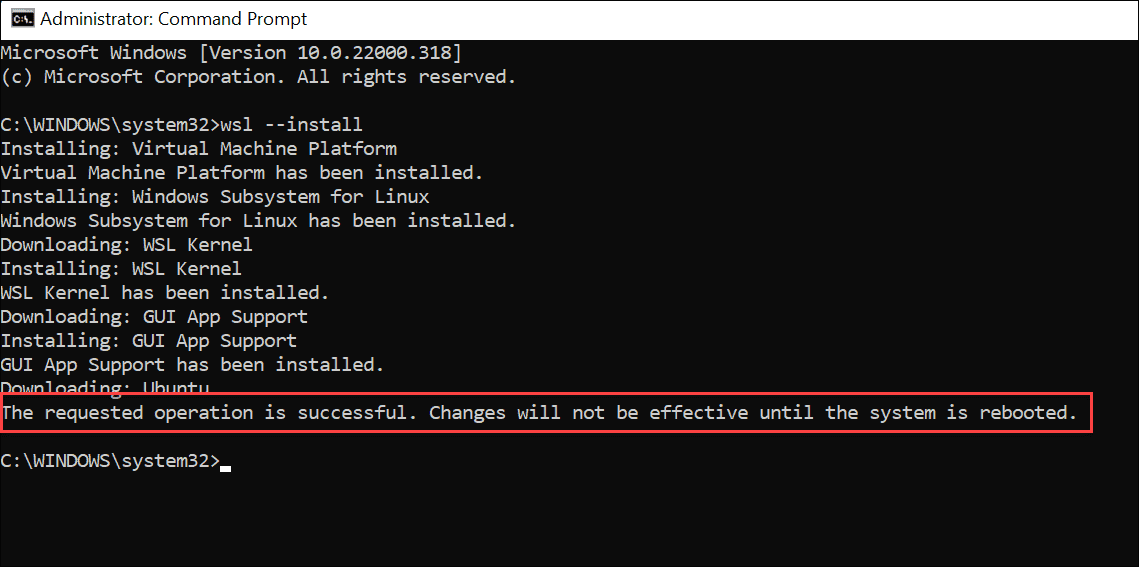
После перезагрузки компьютера войдите в Windows, и вы обнаружите, что можете использовать свою систему Linux.
Чтобы запустить WSL, откройте меню «Пуск» — вы найдете Ubuntu в разделе «Недавно установленный» раздел. Вы также можете найти его вручную по первой букве в списке приложений.
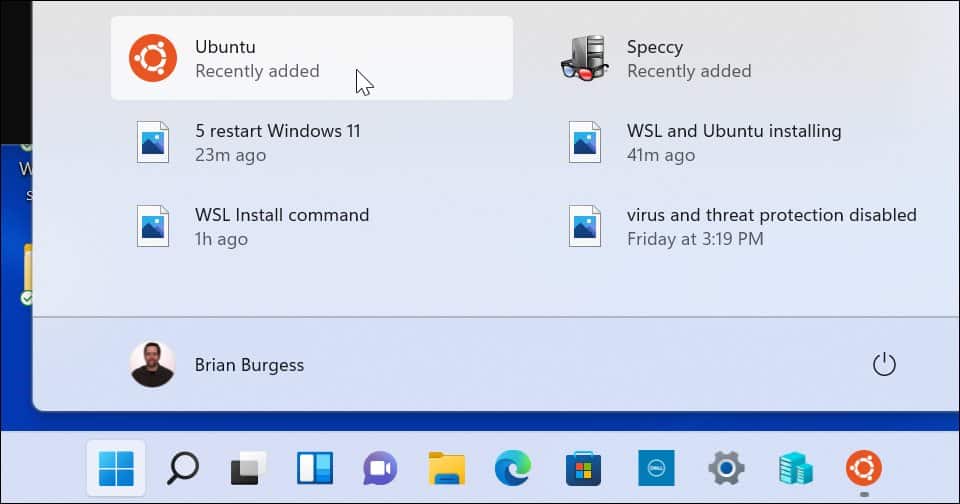
Как установить альтернативные дистрибутивы Linux WSL
Также стоит отметить, что вам не обязательно использовать Ubuntu с WSL — вы можете установить другие версии Linux. Чтобы найти доступные дистрибутивы Linux на вашем ПК, введите следующее в командной строке, PowerShell или окне терминала Windows:
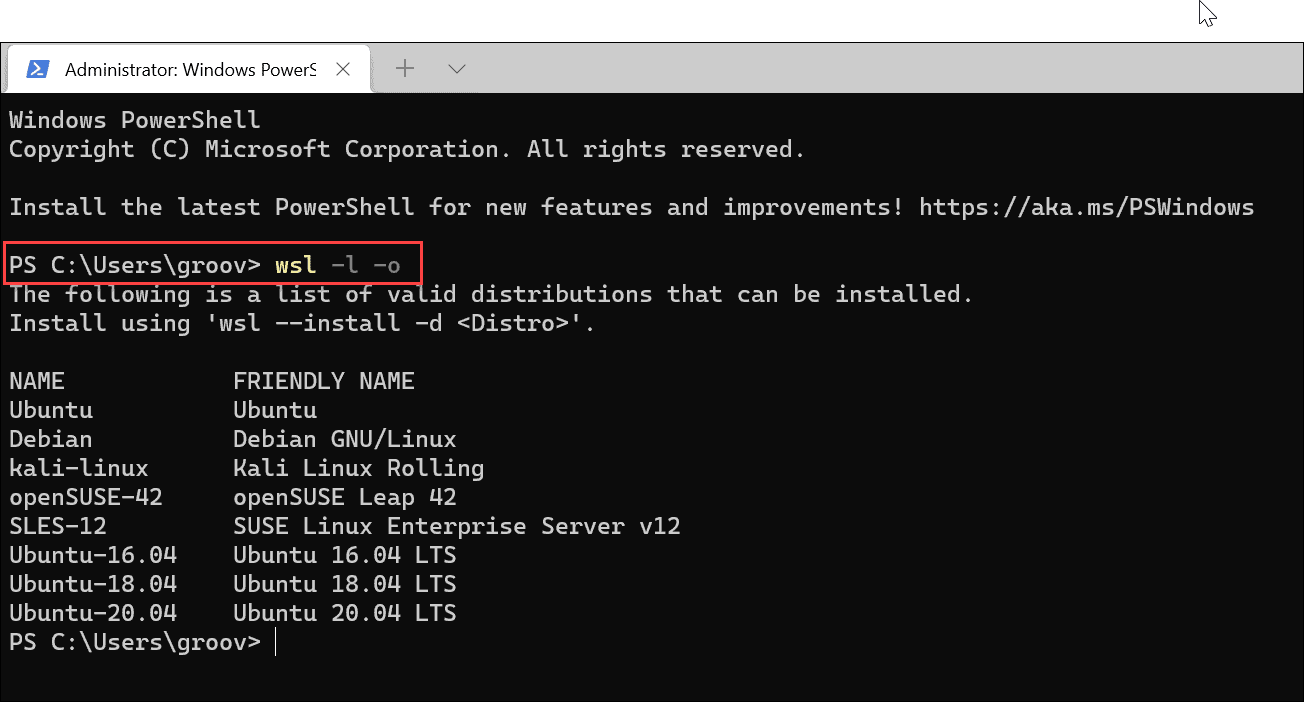
Далее введите следующее, заменив дистрибутив с названием дистрибутива Linux, который вы хотите установить:
wsl —install -d дистрибутив
Например, если вы хотите установить openSUSE, введите следующее:
wsl —install -d openSUSE
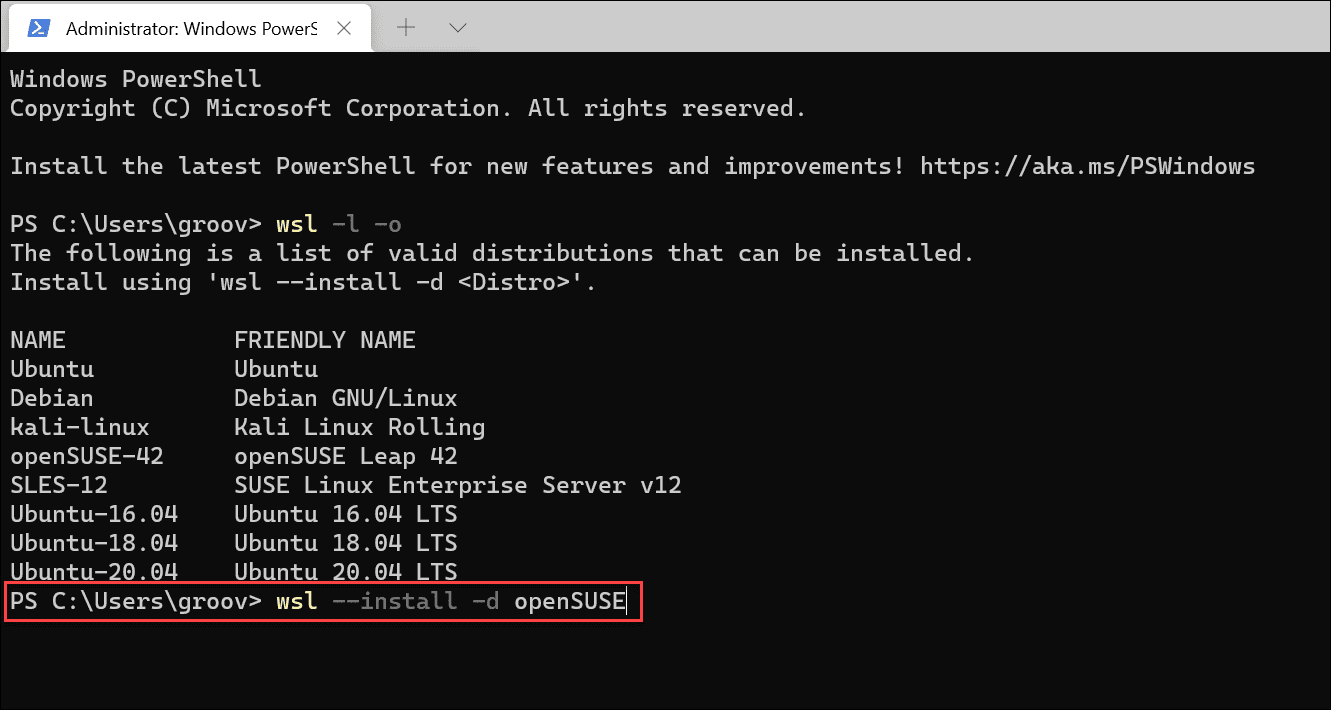
Как и в случае с Ubuntu, дайте время для wsl команда для установки предпочтительного дистрибутива.
Как установить дистрибутивы Linux из магазина Microsoft
Если вам неудобно использовать инструмент командной строки, вы можете установить Linux через Microsoft Store. Установка Linux из Магазина аналогична установке любого другого приложения из Магазина. Во-первых, вам нужно убедиться, что WSL включен.
Для этого нажмите «Пуск» (или нажмите клавишу Windows) и введите дополнительные функции.exe. Выберите Лучший матч результат на высоте.
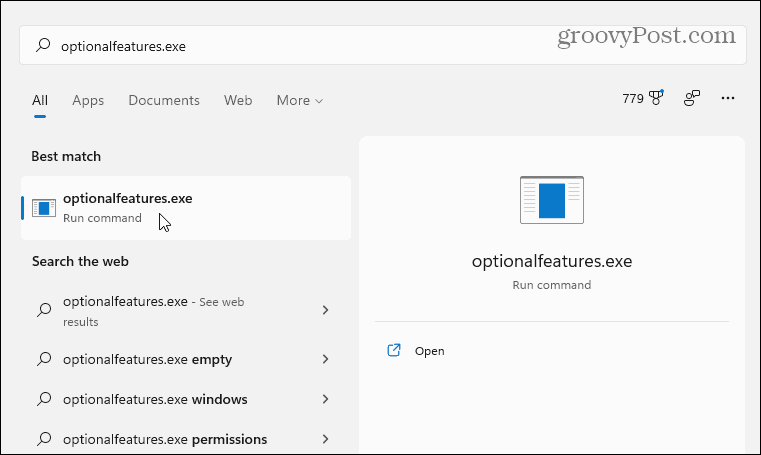
В «Возможности системы Windows», выберите Подсистема Windows для Linux флажок и нажмите ХОРОШО.
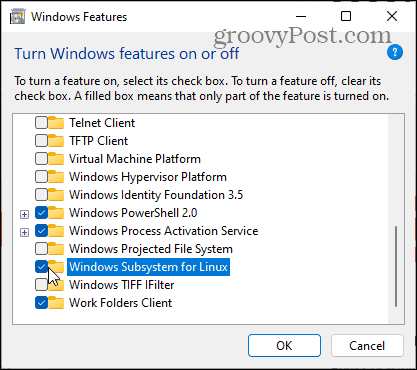
Подождите некоторое время, пока изменения вступят в силу, затем перезагрузите компьютер.
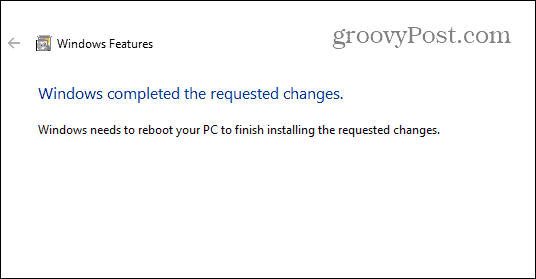
После перезагрузки компьютера откройте приложение Microsoft Store на панели задач или в меню «Пуск» и выполните поиск «линукс».
Вы должны увидеть несколько доступных вам дистрибутивов, включая Кали Линукс, Дебиан, Убунтуи т. д. Выберите дистрибутив Linux, который вы хотите использовать, затем нажмите Получать чтобы начать его установку.
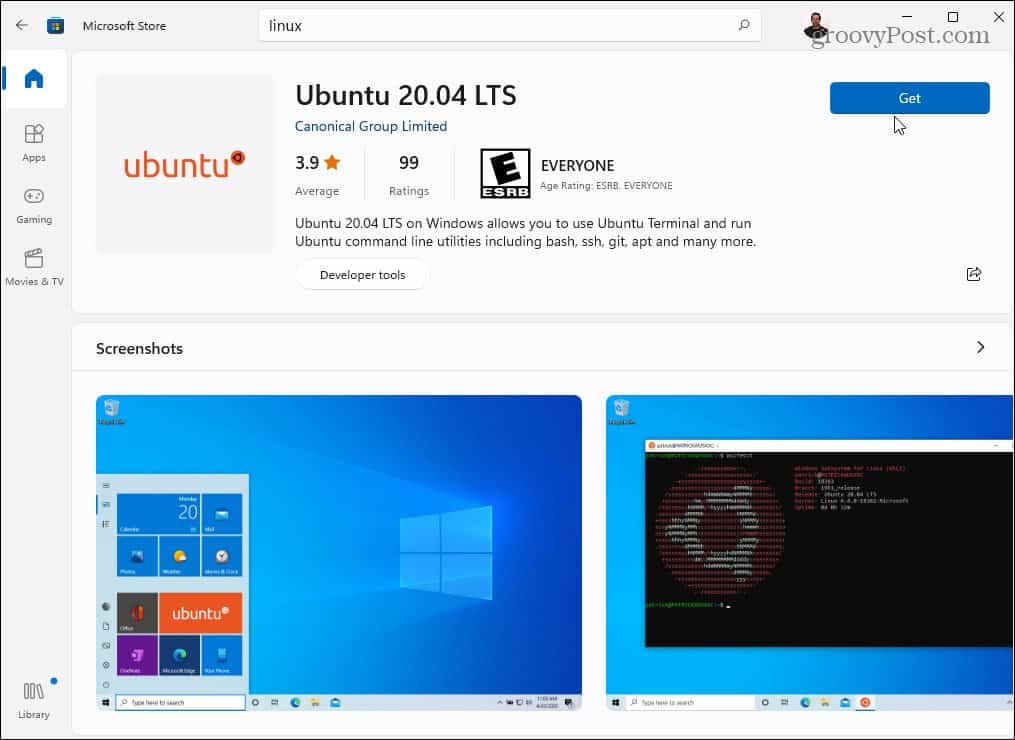
В этот момент Microsoft Store загрузит и установит ваш дистрибутив Linux — подождите некоторое время, пока это завершится. Как и в случае с методом командной строки, описанным выше, вы найдете его в меню «Пуск» после завершения установки.
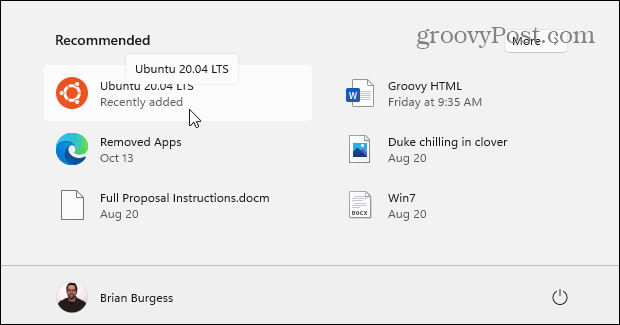
Как получить доступ к оболочке Linux в Windows 11
Windows 11 включает новое терминальное приложение (называемое Терминал Windows), который позволяет переключаться между PowerShell, командной строкой и другими типами административных окон. Если вы устанавливаете и включаете подсистему Windows для Linux в Windows 11, вы можете использовать новый терминал Windows для управления оболочкой Linux.
Для этого щелкните правой кнопкой мыши меню «Пуск» и выберите Терминал Windows (администратор). Далее выберите значок + (плюс) на панели вкладок вверху, затем выберите свой дистрибутив Linux (например, Убунту) из списка.
Если вы его не видите, сначала запустите Ubuntu из меню «Пуск», затем откройте терминал — он появится в раскрывающемся списке.
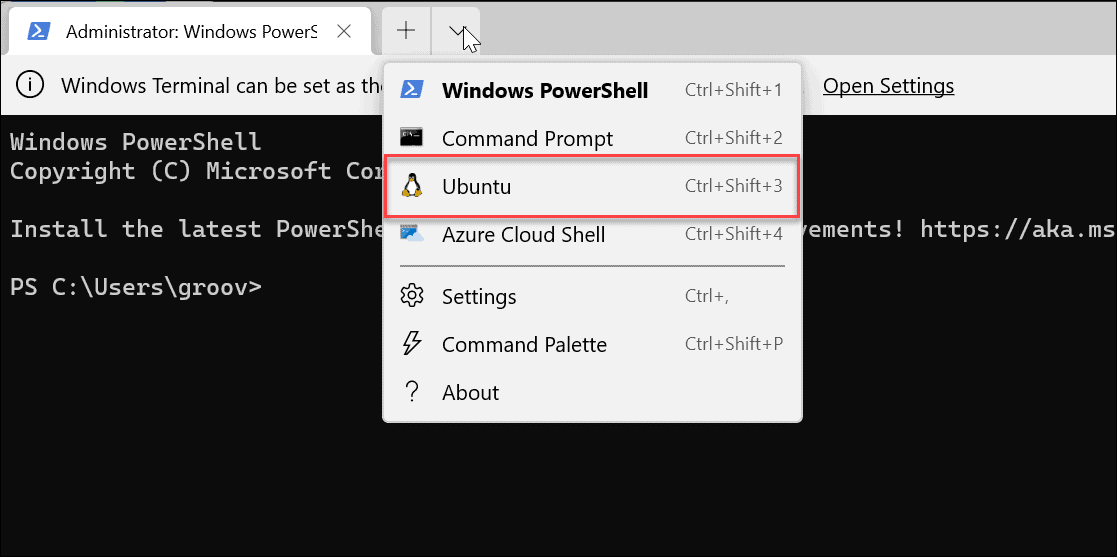
Теперь у вас есть доступ к оболочке Linux, как если бы вы использовали ПК с Linux. Вы можете начать изучать и практиковать команды Linux, чтобы управлять им здесь, или вы можете использовать его для изменения настроек Ubuntu.
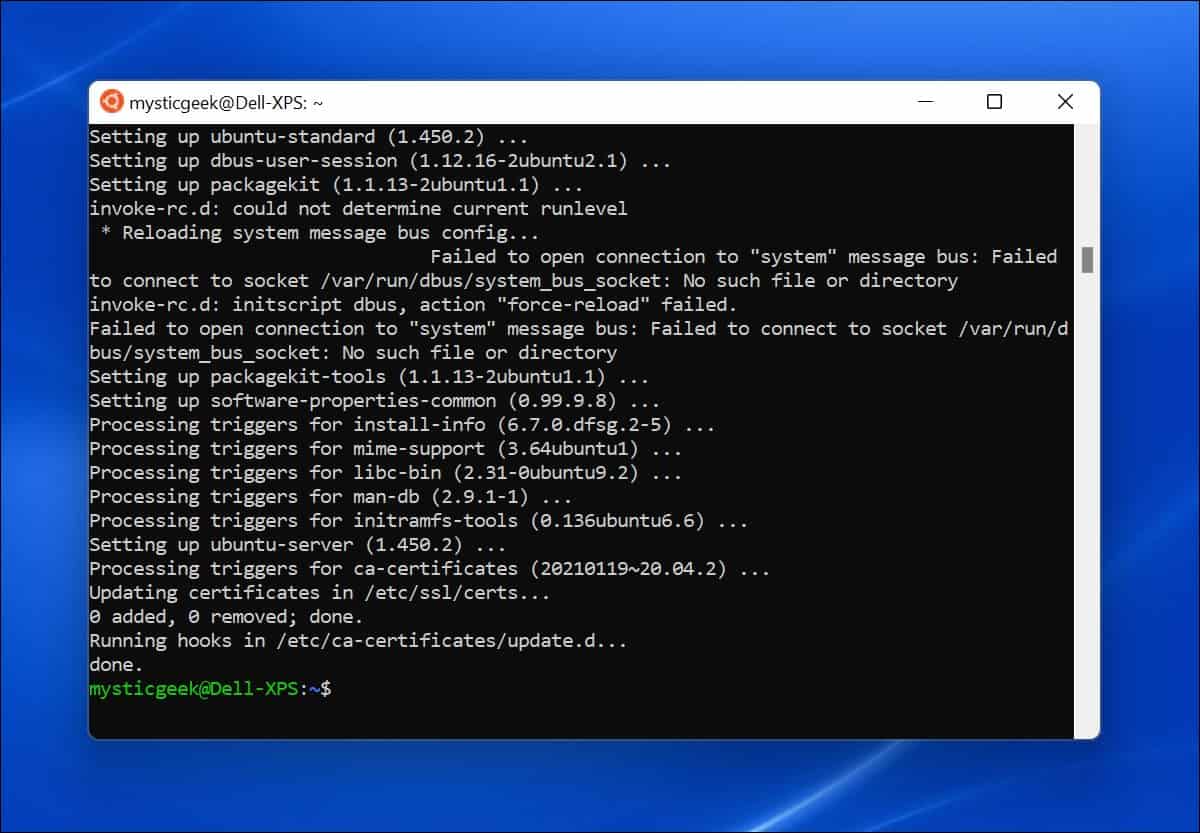
Как протестировать подсистему Windows для Linux в Windows 11
Если вы не знаете, как проверить, работает ли WSL, вы можете использовать для этого терминал Windows.
Сначала откройте новый терминал, щелкнув правой кнопкой мыши меню «Пуск» и выбрав Терминал Windows (администратор). В окне терминала нажмите + (плюс)затем выберите Убунту. Кроме того, запустите Ubuntu из меню «Пуск».
Когда вы будете готовы использовать WSL, вы можете использовать игру для Linux под названием Смокинг Гонщик чтобы убедиться, что WSL работает правильно. Эти шаги будут работать, только если вы используете WSL с Ubuntu, Debian или подобными дистрибутивами.
Для этого введите следующие команды в терминале Linux WSL одну за другой:
обновление sudo apt обновление sudo apt
Вы также можете запустить их вместе (обновление sudo apt обновление sudo apt). Когда эти команды закончат проверку обновлений, введите следующую команду для установки игры:
sudo apt установить ExtremeTuxracer
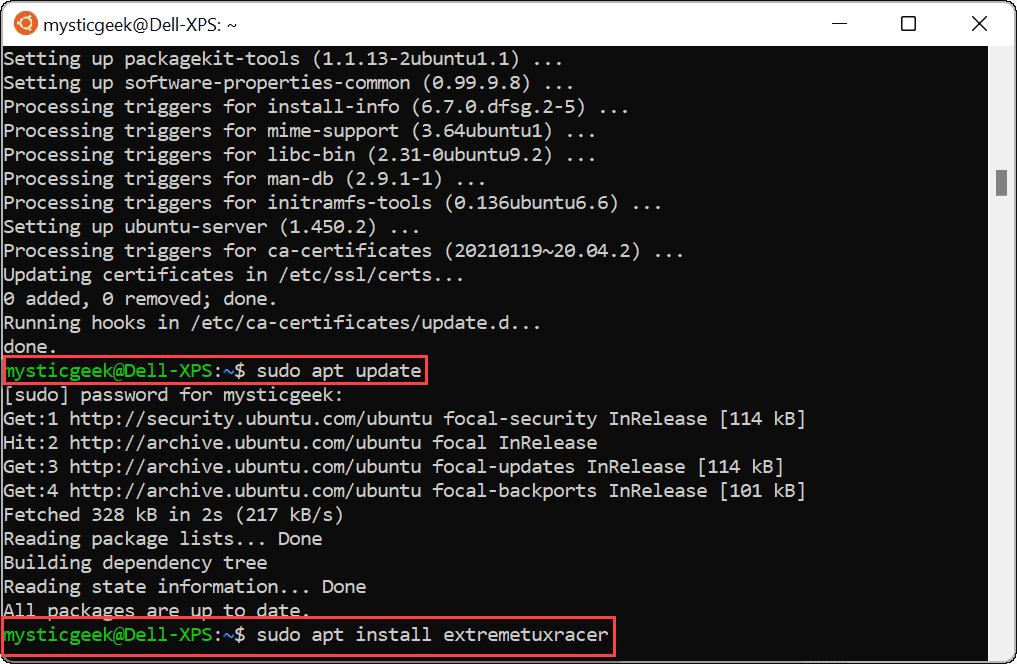
Когда появится запрос, хотите ли вы продолжить, введите Д и нажмите Enter.
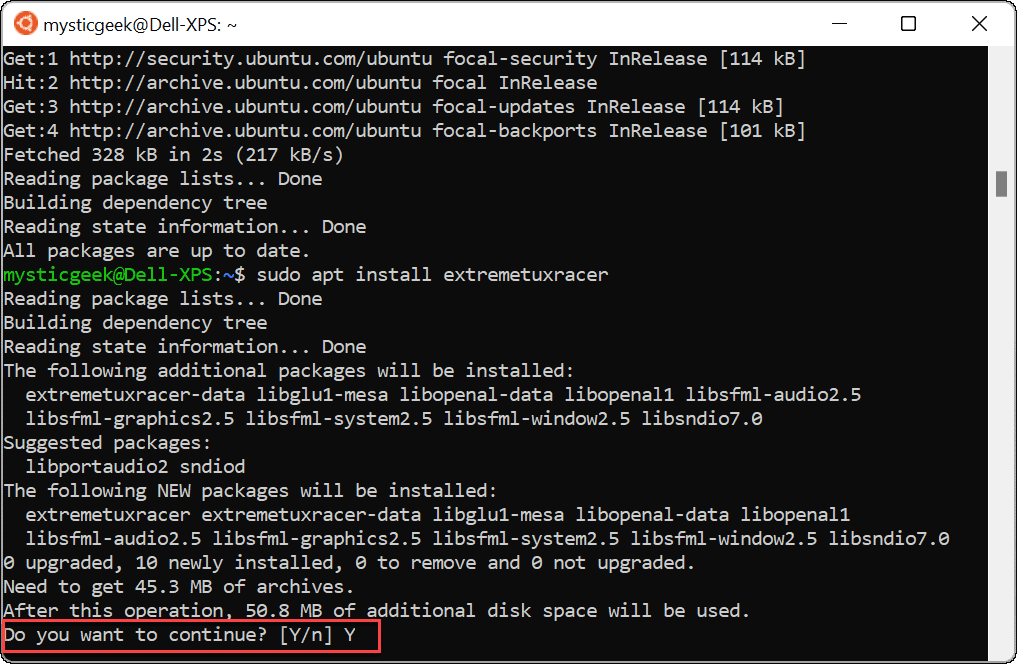
Установка Tux Racer занимает несколько секунд. Как только это произойдет, вы найдете приложение для Linux в меню «Пуск» — нажмите на него, чтобы запустить его, как любое другое приложение для Windows.
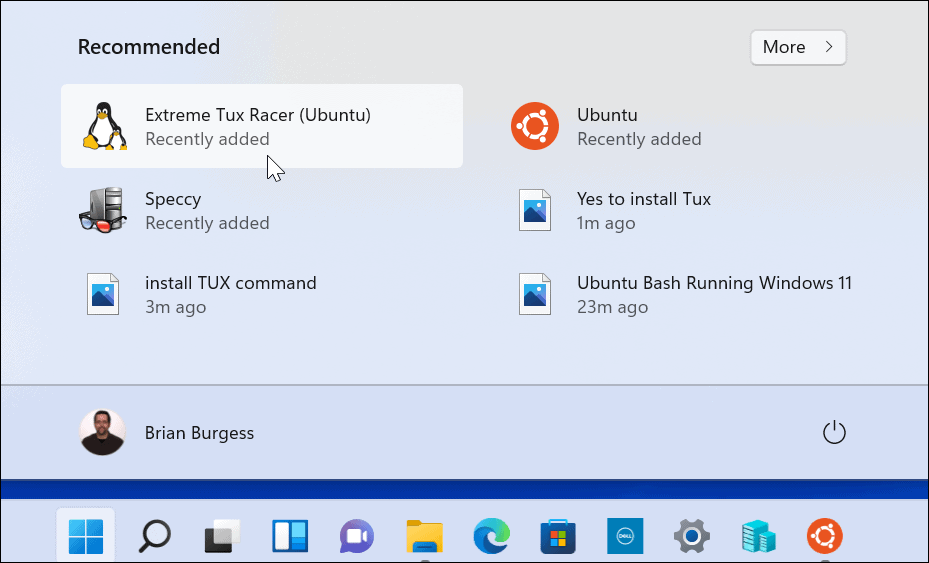
Ну вот! Теперь вы запускаете свое первое приложение для Linux в Windows 11. Получайте удовольствие!

Использование подсистемы Windows для Linux в Windows 11
Использование подсистемы Windows для Linux в Windows 11 дает вам полный доступ к приложениям и службам Linux без необходимости переустанавливать или выполнять двойную загрузку вашей системы. WSL — это лучший способ доступа к приложениям Linux на ПК с Windows. Если вам не нравится используемый вами дистрибутив, вы всегда можете переключиться на другой через Microsoft Store или новое приложение Windows Terminal.
Если вы новичок в Windows 11, обратите внимание на другие дополнительные функции, такие как возможность запуска старых платформ .NET Framework для запуска старых игр и приложений.
Поделиться ссылкой:
- Нажмите, чтобы поделиться на Twitter (Открывается в новом окне)
- Нажмите, чтобы открыть на Facebook (Открывается в новом окне)
- Нажмите, чтобы поделиться на Reddit (Открывается в новом окне)
- Нажмите, чтобы поделиться записями на Pinterest (Открывается в новом окне)
- Нажмите, чтобы поделиться записями на Pocket (Открывается в новом окне)
- Нажмите, чтобы поделиться в Telegram (Открывается в новом окне)
- Нажмите, чтобы поделиться в WhatsApp (Открывается в новом окне)
- Нажмите, чтобы поделиться в Skype (Открывается в новом окне)
Программы для Windows, мобильные приложения, игры — ВСЁ БЕСПЛАТНО, в нашем закрытом телеграмм канале — Подписывайтесь:)
Источник: miiledi.ru